MFC-J6510DW
Odpowiedzi na często zadawane pytania i rozwiązywanie problemów |
Wymienić atrament
Firma Brother nie zaleca ponownego napełniania kartridży. Zalecane jest stosowanie tylko oryginalnych matateriałów eksploatacyjnyc firmy Brother. Stosowanie potencjalnie niezgodnych tuszy i/lub kartridży w urządzeniu Brother może spowodować uszkodzenie urządzenia i/lub może spowodować niezadowolenie z jakości wydruku. Gwarancyjnej nie obejmuje problemów które zostaną spowodowane przez stosowanie niedozwolonych atramentów stron trzecich i/lub kartridży. Ze względu na ochronę urządzenia oraz utrzymanie jakości wydruków i zadowolenia z urządzenia, zalecamy stosowanie tylko oryginalnych materiałów eksploatacyjnych.
>Materiały eksploatacyjne firmy Brother
Kartridż z tuszem kolorowym może wyczerpać się nawet gdy nie wykonywano do tej pory wydruków kolorowych. W celu uzyskania dalszych informacji naciśnij poniższy link:
Wymień kartridż wykonując poniższe kroki:
- Otwórz pokrywę wkładu atramentowego. Jeżeli jeden lub kilka kolorów skończyło się, na ekranie LCD pojawi sie komunikat "Druk niemożliwy" lub "Tylko tryb mono".
- Obróć zieloną blokadę na pomarańczowym ochronnym opakowaniu (1) zgodnie z kierunkiem wskazówek zegara do czasu aż usłyszysz odgłos wpuszczania powietrza. Usuń pomarańczowe opakowanie ochronne tak jak pokazano.
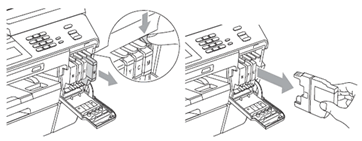
- Otwórz torebkę z nowym wkładem atramentu odpowiednim dla koloru pokazanego na LCD i wyjmij wkład.
- Obróć zielone pokrętło na żółtej nakładce ochronnej w prawo do momentu kliknięcia, aby otworzyć zamknięcie próżniowe, po czym usuń nakładkę (1). Musisz trzymać kartridż zgodnie z tym jak pokazano na obrazku poniżej.
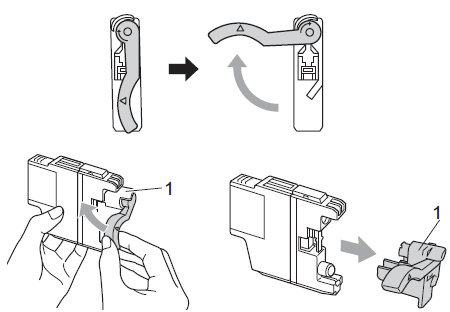
- Każdy kolor ma swoje własne miejsce. Wsuń wkład atramentu w kierunku pokazanym przez strzałkę na naklejce.
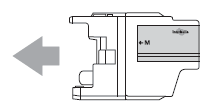
- Zatrzaśnij kasetę z tuszem, dociskając ją delikatnie, a następnie zamknij pokrywę kaset z tuszem.
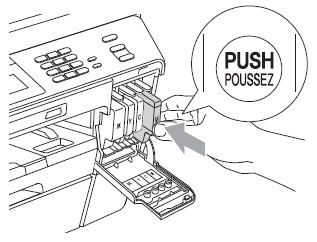
- Urządzenie automatycznie zresetuje wskaźnik poziomu atramentu.
- Jeśli wymieniono wkład atramentu, na przykład czarny, komunikat LCD może poprosić o sprawdzenie, czy jest nowy (na przykład, CZY WYMIENIŁEŚ CZARNY?). Przy każdym zainstalowanym wkładzie naciśnij TAK, aby automatycznie zresetować wskaźnik poziomu atramentu dla tego koloru. Jeśli wkład atramentu, który zainstalowałeś, nie jest nowy, upewnij się, że naciskasz NIE.
- Jeśli LCD pokazuje "BRAK WKŁADU" lub "NIE MOŻNA WYKRYĆ" po zainstalowaniu wkładów atramentu, sprawdź, czy zostały one zainstalowane prawidłowo.
- Jeśli atrament dostanie się do oczu, obmyj je wodą i w razie potrzeby wezwij lekarza.
- NIE wyjmuj wkładów, jeśli nie ma potrzeby ich wymiany. W przeciwnym razie może to spowodować zmniejszenie ilości atramentu, a urządzenie nie rozpozna ilości atramentu pozostałej we wkładzie.
- NIE dotykaj gniazd wkładów atramentowych. W przeciwnym razie możesz poplamić się atramentem.
- Jeśli atrament wejdzie w kontakt ze skórą, natychmiast umyj się dużą ilością wody z mydłem.
- Jeśli pomylisz kolory, instalując wkład w niewłaściwym miejscu, po skorygowaniu instalacji wkładu, wyczyść kilkakrotnie głowicę drukującą.
- Kiedy otworzysz wkład, zainstaluj go w urządzeniu i wykorzystaj w ciągu sześciu miesięcy od zainstalowania. Użyj nieotwieranych wkładów atramentowych przed upływem daty ważności wskazanej na opakowaniu wkładu.
- NIE demontuj ani nie manipuluj przy wkładzie atramentowym, może to spowodować wyciek atramentu.
